Heim >Software-Tutorial >Bürosoftware >Ein einfaches Tutorial zur korrekten Eingabe von Bruchformen in Excel und zur Teilnahme an Berechnungen
Ein einfaches Tutorial zur korrekten Eingabe von Bruchformen in Excel und zur Teilnahme an Berechnungen
- WBOYWBOYWBOYWBOYWBOYWBOYWBOYWBOYWBOYWBOYWBOYWBOYWBnach vorne
- 2024-03-30 09:16:361405Durchsuche
Ein einfaches Tutorial zur korrekten Eingabe von Bruchformen in Excel und zur Teilnahme an Berechnungen Die korrekte Bestimmung der Form eingegebener Brüche und die Teilnahme an Berechnungen in Excel ist ein häufiges Problem, auf das viele Benutzer stoßen. Der PHP-Editor Apple hat einige einfache und unkomplizierte Methoden zusammengestellt, die den Lesern helfen sollen, diese Herausforderung problemlos zu meistern. In diesem Tutorial lernen die Leser, wie man Bruchzahlen korrekt in Excel eingibt und wie man grundlegende Operationen durchführt, wodurch die Verarbeitung von Bruchdaten in Excel effizienter und genauer wird.
1. Öffnen Sie die Excel-Tabelle und geben Sie 11/19 in die Zelle ein. Nachdem Sie die Eingabetaste gedrückt haben, wird in der Zelle 4/7 angezeigt, was nicht die gewünschte Bruchform ist.
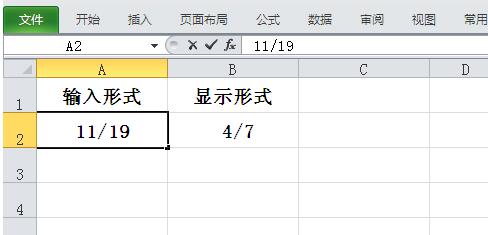
2. So geben Sie einen Bruch mit einem ganzzahligen Teil ein: Geben Sie beispielsweise 3 und 3/7 ein, geben Sie die ganze Zahl 3 in die Zelle ein, geben Sie dann ein Leerzeichen ein, 3/7, und dann wird der Bruch angezeigt Formular wird die Zahl 3,42857... weiterhin in der Bearbeitungsspalte angezeigt und kann an Berechnungen teilnehmen.
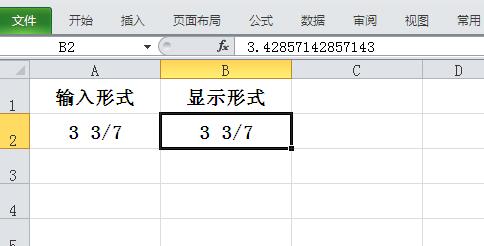
3. So geben Sie einen Bruch ohne ganzzahligen Teil ein: Geben Sie beispielsweise 1/5 ein, geben Sie 0 und ein Leerzeichen ein und geben Sie dann 1/5 ein. Anschließend wird der Bruch 1/5 angezeigt 0 wird automatisch ausgeblendet.
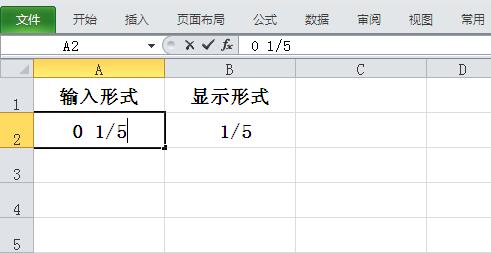
4. Wenn der eingegebene Bruch einen gemeinsamen Teiler aus Zähler und Nenner von 2 oder mehr hat, wenn Sie beispielsweise 3/9 eingeben möchten, geben Sie 0, Leerzeichen, 3/9 ein und sehen Sie dann, dass 1/ 3 angezeigt wird, führt Excel eine automatische Reduktionsverarbeitung durch und zeigt sie in der einfachsten Form an. Wenn die Eingabe 9/3 ist, wird sie als Ganzzahl 3 angezeigt.
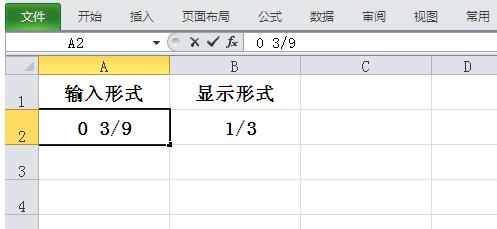
5. Wenn Sie einen Bruch eingeben, dessen Zähler größer als der Nenner ist, geben Sie beispielsweise 19/5 ein, geben Sie zuerst 0 und dann ein Leerzeichen ein, 19/5, und wir werden sehen, dass die Zelle 3 und anzeigt 5 Punkte. 4 (3 4/5), Excel führt die Berechnung automatisch durch und zeigt sie als ganze Zahl + einen richtigen Bruch an.
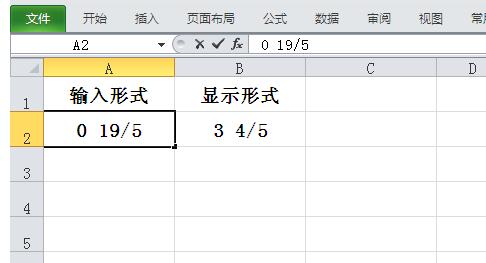
6. Geben Sie als Nächstes die Brüche 2 2/7 und 3 3/5 in die Zellen B5 und B6 ein und ermitteln Sie die Summe von B5+B6 in Zelle B7. Dann können wir sehen, dass die Summe 5 8/ beträgt. 9 .
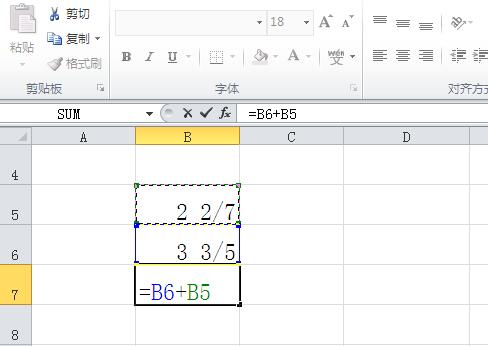
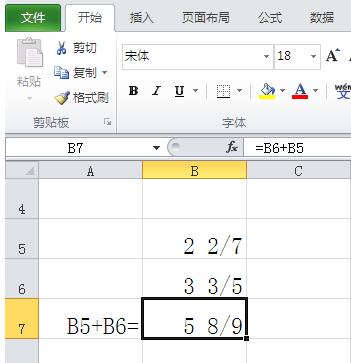
Das obige ist der detaillierte Inhalt vonEin einfaches Tutorial zur korrekten Eingabe von Bruchformen in Excel und zur Teilnahme an Berechnungen. Für weitere Informationen folgen Sie bitte anderen verwandten Artikeln auf der PHP chinesischen Website!
In Verbindung stehende Artikel
Mehr sehen- Ausführliche Erklärung zum Öffnen und Lesen von CSV-Dateien
- Schritte und Vorsichtsmaßnahmen zum Öffnen und Verarbeiten von Dateien im CSV-Format
- Methoden und Tipps zum Öffnen von CSV-Dateien: Geeignet für eine Vielzahl von Software
- Eine Kurzanleitung zur CSV-Dateibearbeitung
- Erfahren Sie, wie Sie CSV-Dateien richtig öffnen und verwenden

